Bài viết này, Blogkienthuc.edu.vn sẽ hướng dẫn bạn một số mẹo giúp tăng tuổi thọ pin laptop của bạn một cách hiệu quả và nhanh chóng để phục vụ công việc hàng ngày tốt hơn.
Ngoài việc bảo vệ pin trên điện thoại thì việc kéo dài tuổi thọ cho pin laptop cũng là điều mà rất nhiều người sử dụng quan tâm. Hôm nay Blogkienthuc.edu.vn sẽ mách bạn một số mẹo giúp kéo dài tuổi thọ pin laptop như sau:
Bạn đang đọc: Làm thế nào để kéo dài tuổi thọ cho pin laptop?
1. Kích hoạt Eco Mode hoặc Battery Saver của máy tính
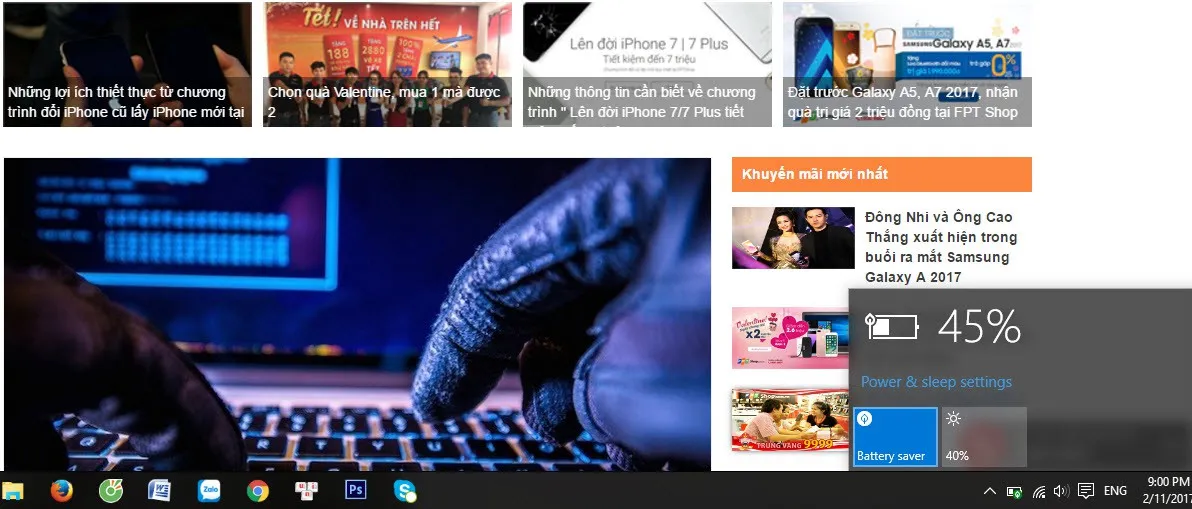
Khi các chế độ tiết kiệm năng lượng như Eco Mode hoặc Battery Saver được khởi động, máy tính sẽ tự động thiết lập thay đổi giúp năng lượng tiêu thụ ở mức thấp nhất
2. Tắt thiết bị và vô hiệu hóa các cổng kết nối không cần thiết
Ổ DVD tiêu thụ rất nhiều năng lượng của Pin nếu bạn để đĩa trong đó, bất kể rằng bạn có sử dụng nó hay không. Ngoài ra còn các bộ phận khác như bộ vi xử lý đồ họa, và ổ đĩa quang hay việc kết nối WiFi hay Blutooth cũng gây hao tổn pin của bạn, vì thế hãy tắt đi nếu đang không cần thiết sử dụng.
3. Tối ưu hóa cài đặt
Nếu không đang trong mô trường tối thì bạn không nên bật đèn nền bàn phím và màn hình, đây là hai trong các thủ phạm ngốn pin laptop nhiều nhất. Ngoài ra, người dùng cần:
- Giảm độ phân giải màn hình về mức cơ bản (1.366 x 768) hoặc thấp hơn.
- Hãy thiết lập độ sáng màn hình ở mức trung bình 50%.
4. Tắt ứng dụng nền và phần mềm không quan trọng
Trên máy tính của bạn cài rất nhiều phần mềm, tuy nhiên sẽ có nhiều ứng dụng không thực sự quan trọng mà gây tiêu tốn rất nhiều pin laptop. Vì thế, bạn cần xác định ứng dụng nào thực sự không cần thiết và tắt chúng đi bằng cách sau:
Tìm hiểu thêm: Cách kiểm tra các dịch vụ đang sử dụng tại nhà mạng Viettel, MobiFone, Vinaphone
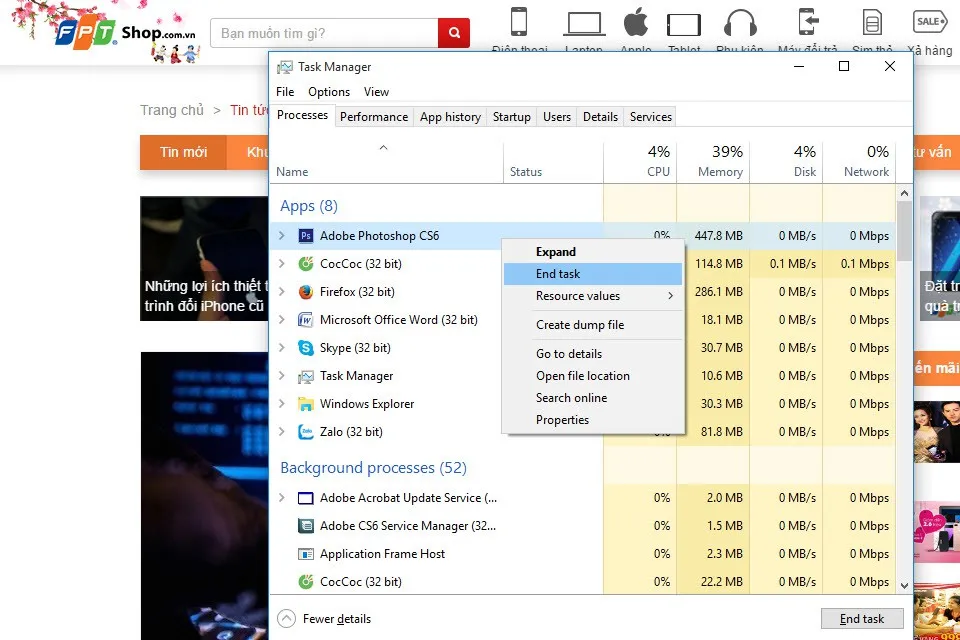
>>>>>Xem thêm: Tất tần tật về lịch sử các phiên bản Windows mà nhiều người dùng chưa biết
- Bước 1: Nhấn tổ hợp phím Ctrl + Shift + Esc hoặc sử dụng tổ hợp phím Ctrl + Alt + Del.
- Bước 2: Chọn Task Manager và nhấn thoát các ứng dụng không dùng.
- Bước 3: Tiếp theo, chọn Processes, đóng những tiến trình còn sót lại như: Video, dịch vụ lưu trữ đám mây (như Dropbox hoặc Google Drive)…
Xem thêm:
– Ứng dụng tự đổi mã vùng điện thoại trong danh bạ
– Cách tắt thông báo tự động cập nhật iOS mới cho iPhone
Nam Vân
Theo zing

